Obsah:
V tomto článku se budeme zabývat nejpopulárnějším modelem routerů, který poskytuje Rostelecom, — Sagemcom f@st. Pokud máte router od společnosti TP-Link nebo jiného výrobce, využijte vyhledávání na našich stránkách, abyste našli vhodnou příručku, která ukáže celý proces aktualizace firmwaru cílového síťového zařízení.
Krok 1: Přihlášení do internetového centra
Všechny akce týkající se aktualizace softwaru routeru Sagemcom f@st se provádějí prostřednictvím proprietárního webového rozhraní. Toto menu bude užitečné také pro určení základních informací, podle kterých se provádí vyhledávání verze softwaru, proto je autorizace v internetovém centru povinným postupem. Pokud jste se s tímto nikdy nesetkali, obraťte se na jinou příručku na našich stránkách, která vám pomůže zvládnout daný úkol.
Více informací: Přihlášení do nastavení routeru Rostelecom
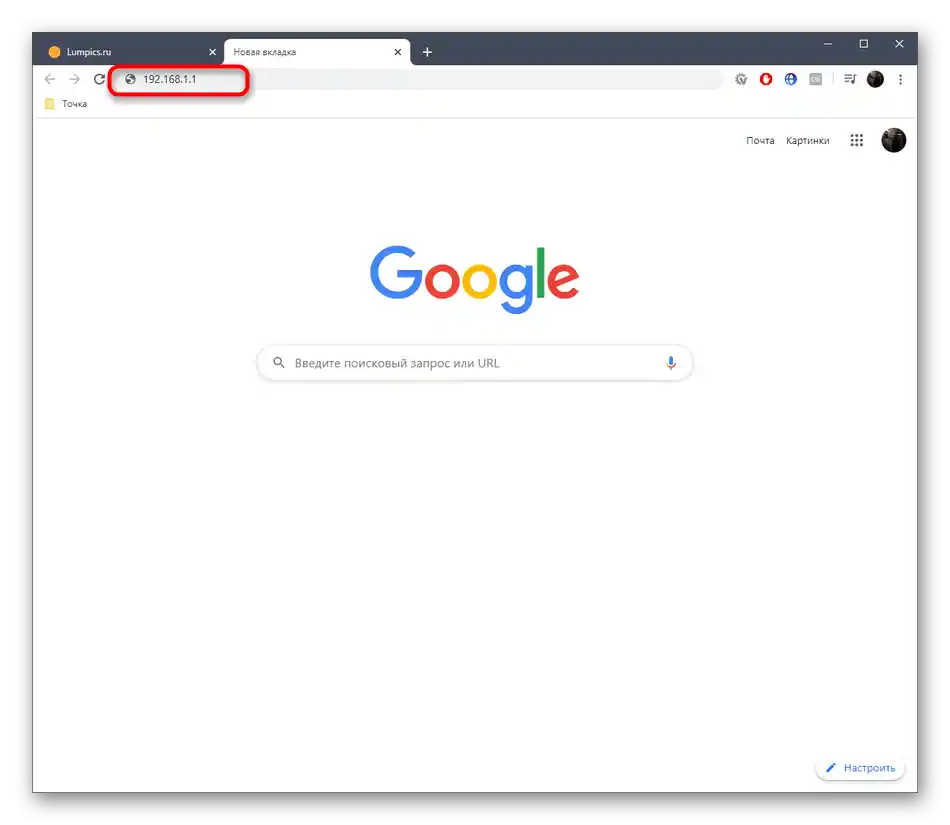
Krok 2: Určení používané verze softwaru
Zjistit používanou verzi softwaru routeru je nutné, abyste poté, vycházejíc z těchto informací, našli aktualizaci, a ne náhodou stáhli stejnou nebo starší verzi.Tato operace zabere doslova několik sekund, protože potřebné informace jsou v internetovém centru síťového vybavení.
- Po úspěšné autorizaci ve webovém rozhraní otevřete sekci "Stav", přechodem k ní přes horní panel.
- Seznamte se s názvem modelu, pokud neznáte přesný název používaného routeru.
- Dále věnujte pozornost řádkům "Verze hardwarové platformy" a "Verze softwaru". První hodnota bude užitečná, abyste si jednoduše nepomýlili dvě různé specifikace routeru, a druhá pomůže najít novou verzi softwaru.
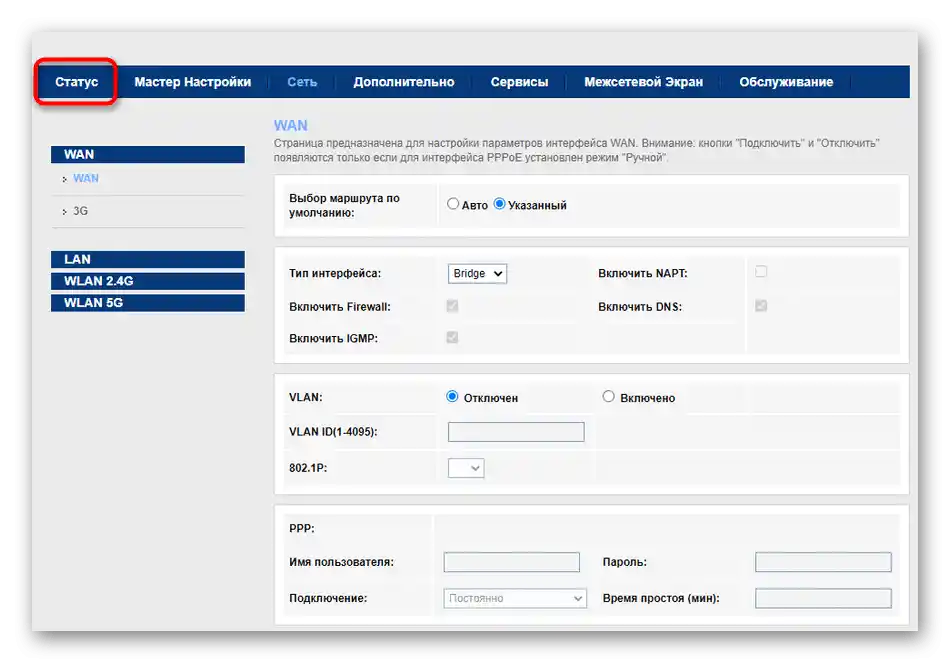
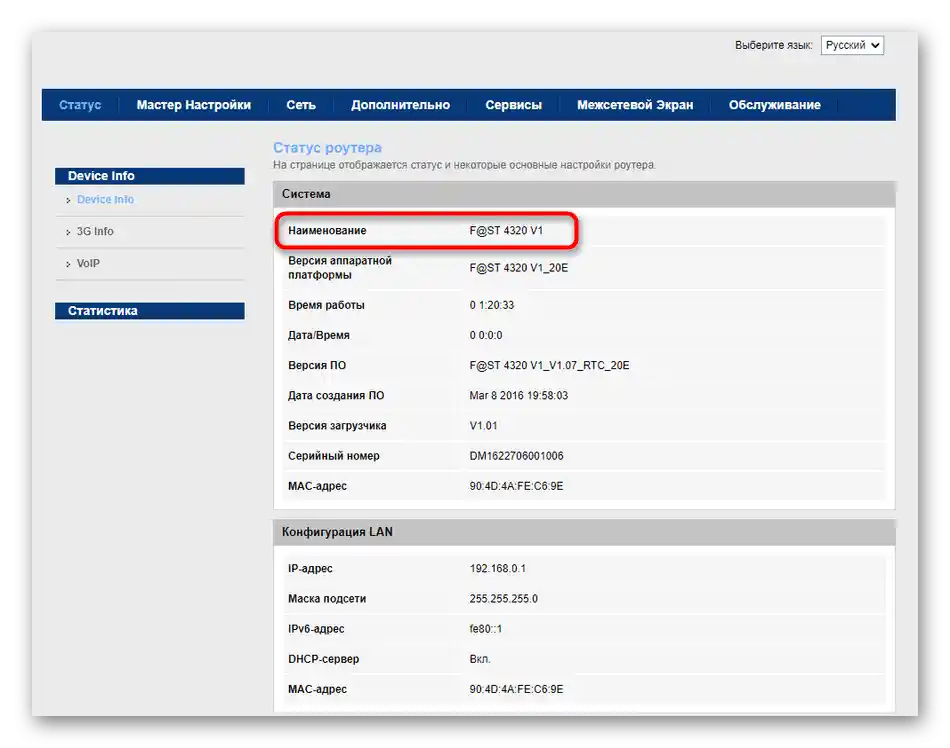
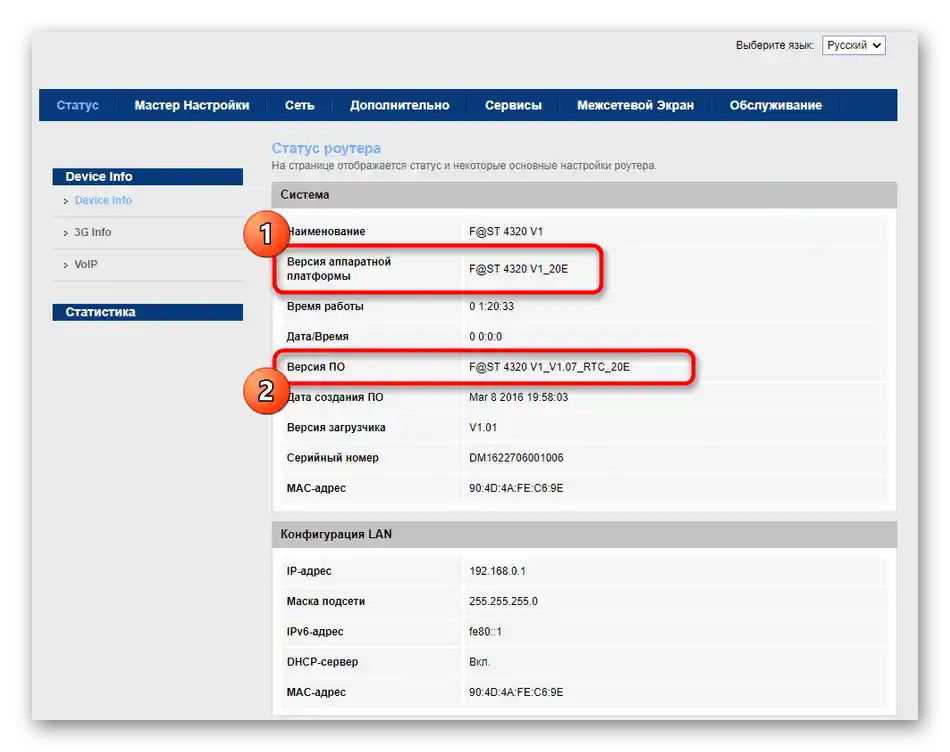
Zapamatujte si nebo si zapište údaje pro jejich použití při provádění dalšího kroku. Pečlivě se dívejte na každé číslo, protože názvy verzí firmwaru se mohou mírně lišit.
Krok 3: Hledání firmwaru
Nejdůležitější fáze — najít vhodný firmware na oficiálních stránkách.Bohužel, společnost Sagemcom nevydává aktualizace pro každé zařízení, avšak vyjmenování podporovaných modelů by zabralo hodně času, proto doporučujeme ručně vyhledat stránku používaného zařízení a seznámit se s dostupnými soubory.
Přejít na oficiální stránky Sagemcom
- Pro to klikněte na odkaz výše, abyste se dostali na hlavní stránku webu výrobce routerů, kde se nejprve přepněte na anglický jazyk pro usnadnění porozumění položkám menu.
- Poté potřebujete sekci "Support".
- Využijte vyhledávací lištu a zadejte název svého routeru.
- Mezi výsledky v rozbalovacím menu najděte ten správný.
- Místo toho můžete jednoduše přejít k seznamu všech zařízení a najít tam své.
- Na stránce routeru vyberte kategorii "Drivers/Softwares".
- Seznamte se se seznamem dostupných firmwarů a stáhněte si poslední verzi.
- Otevřete získaný katalog pomocí archivačního programu.
- Rozbalte soubor typu BIN, který je firmwarem, na libovolné místo na počítači.
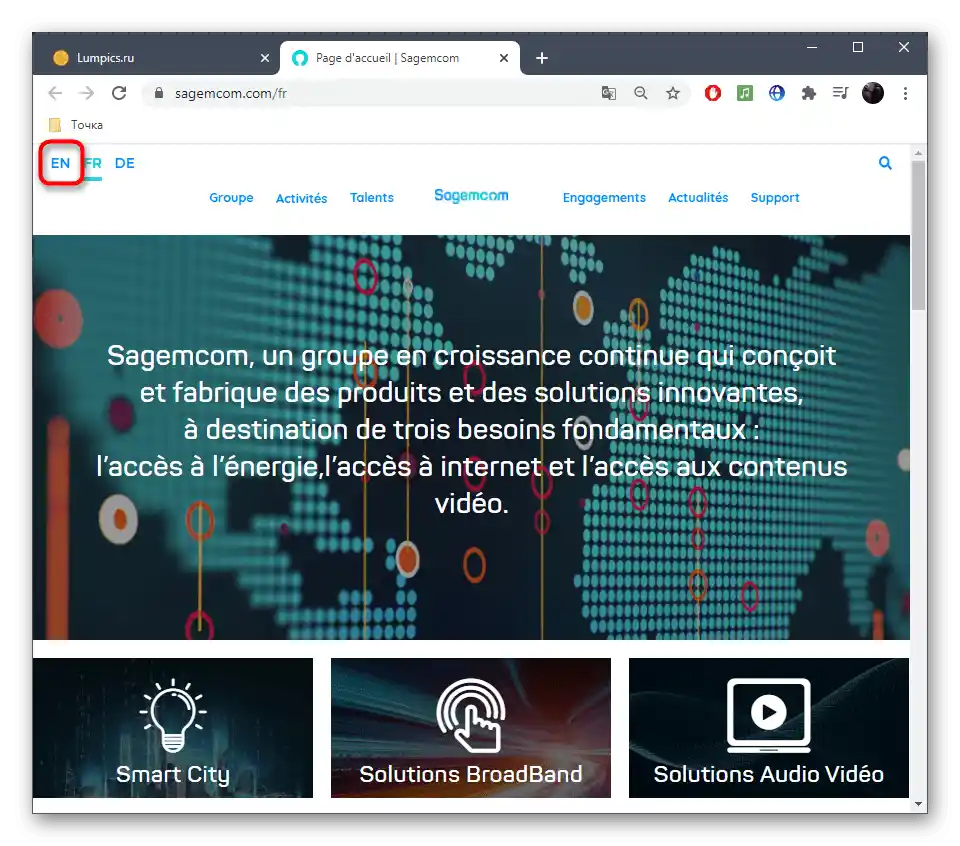
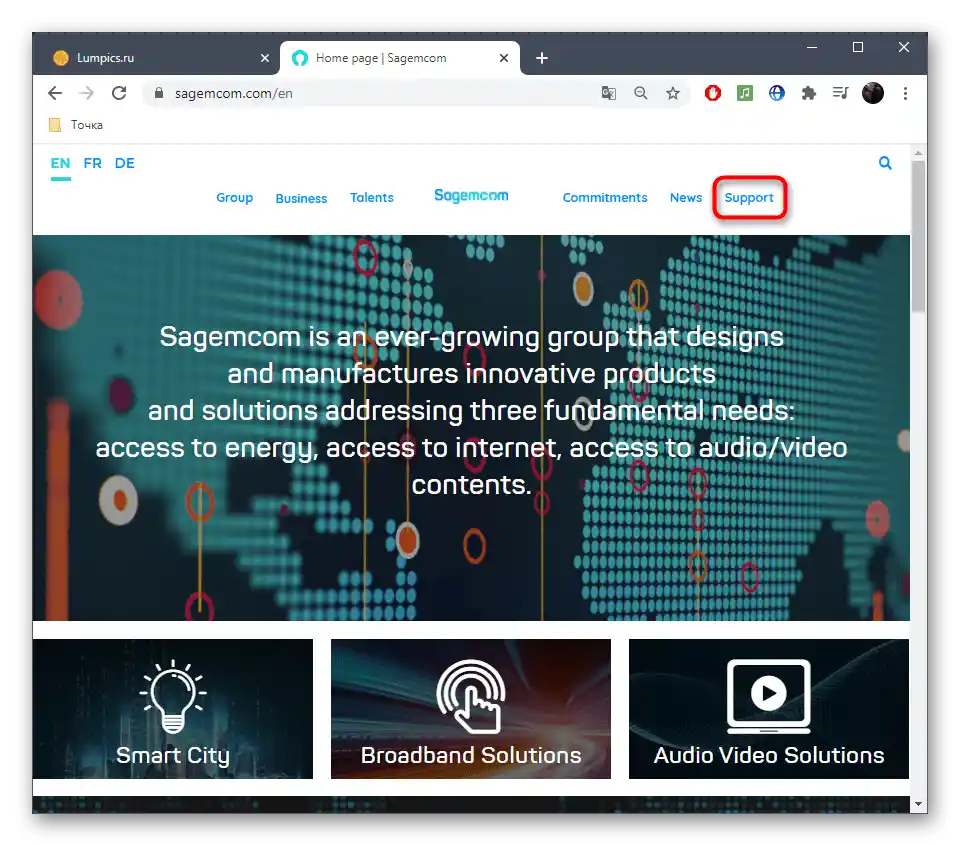
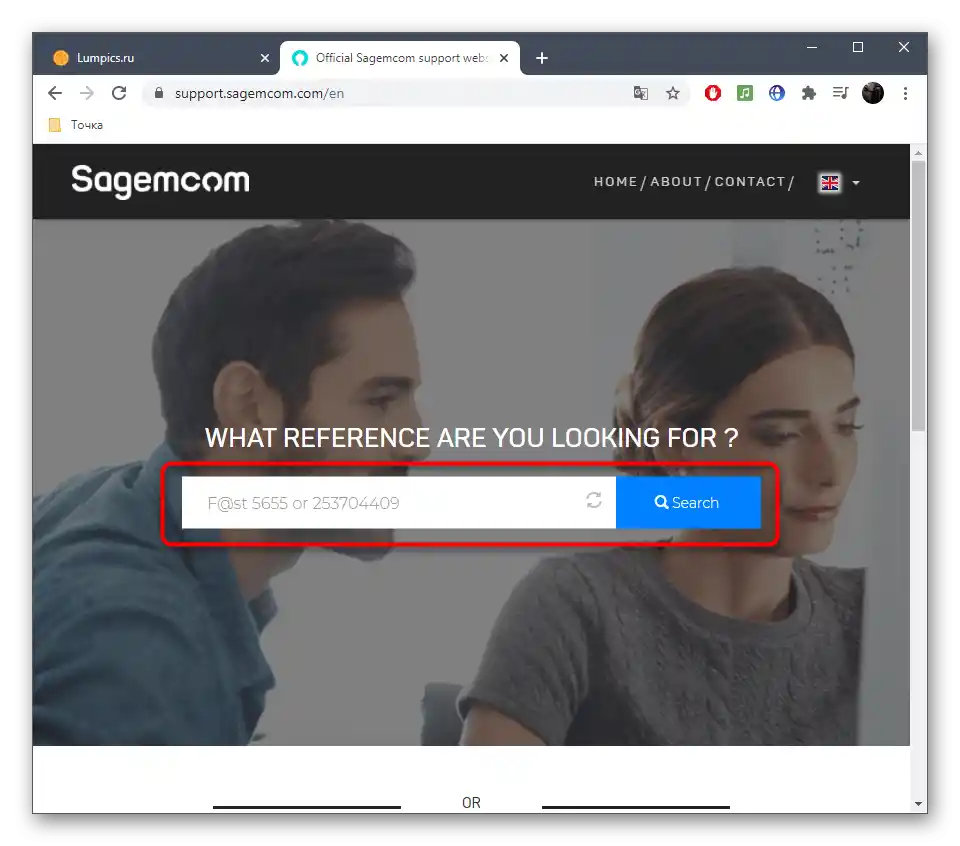
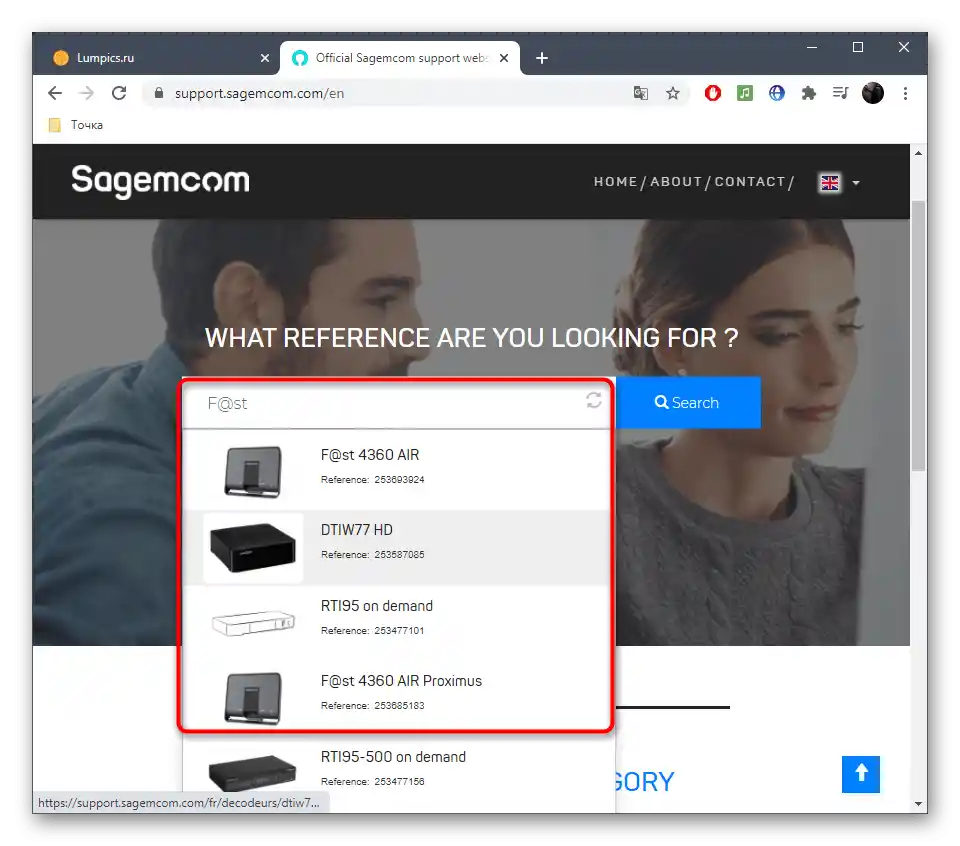
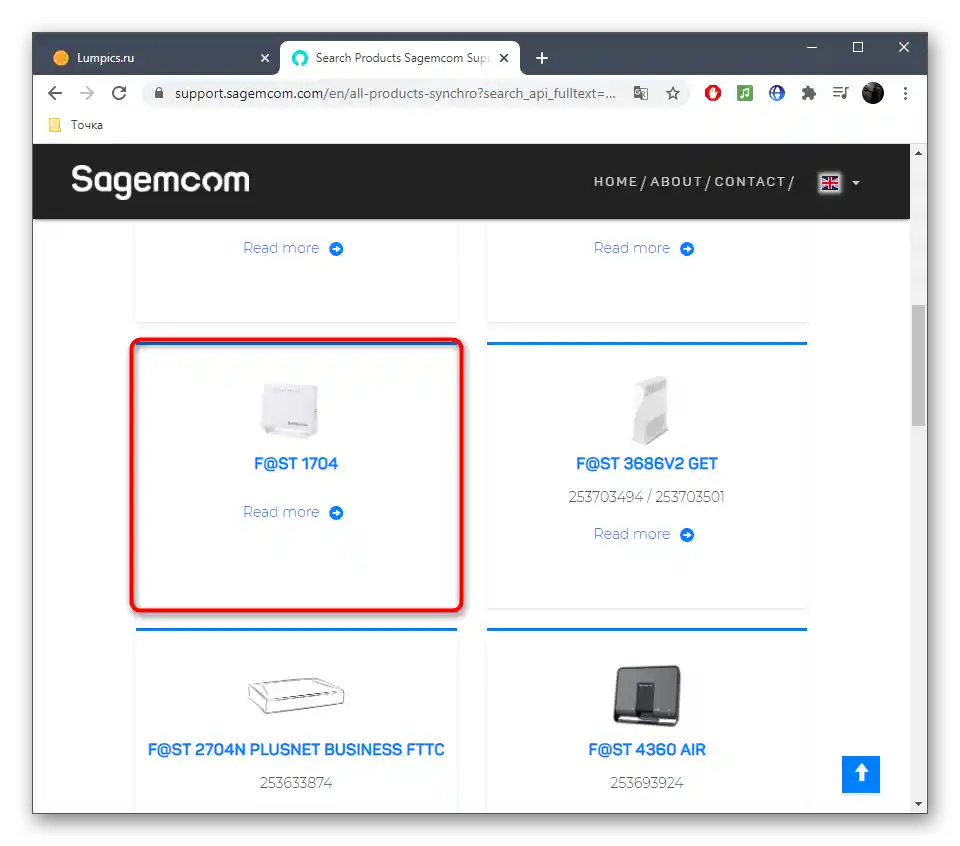
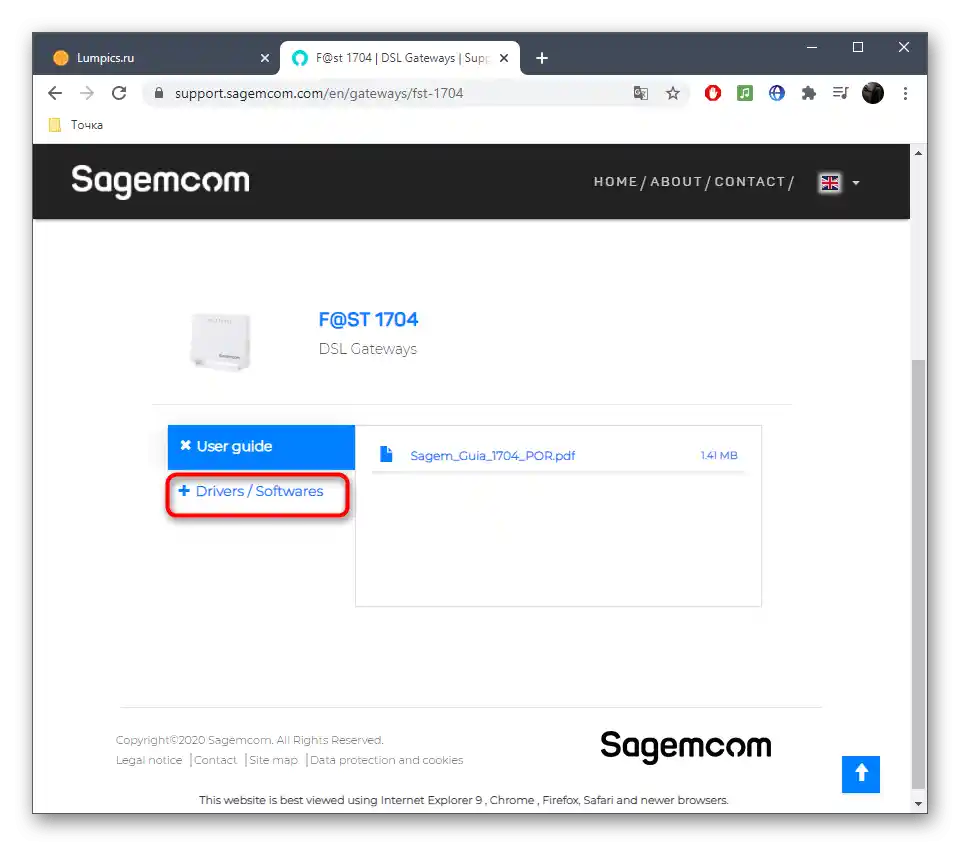
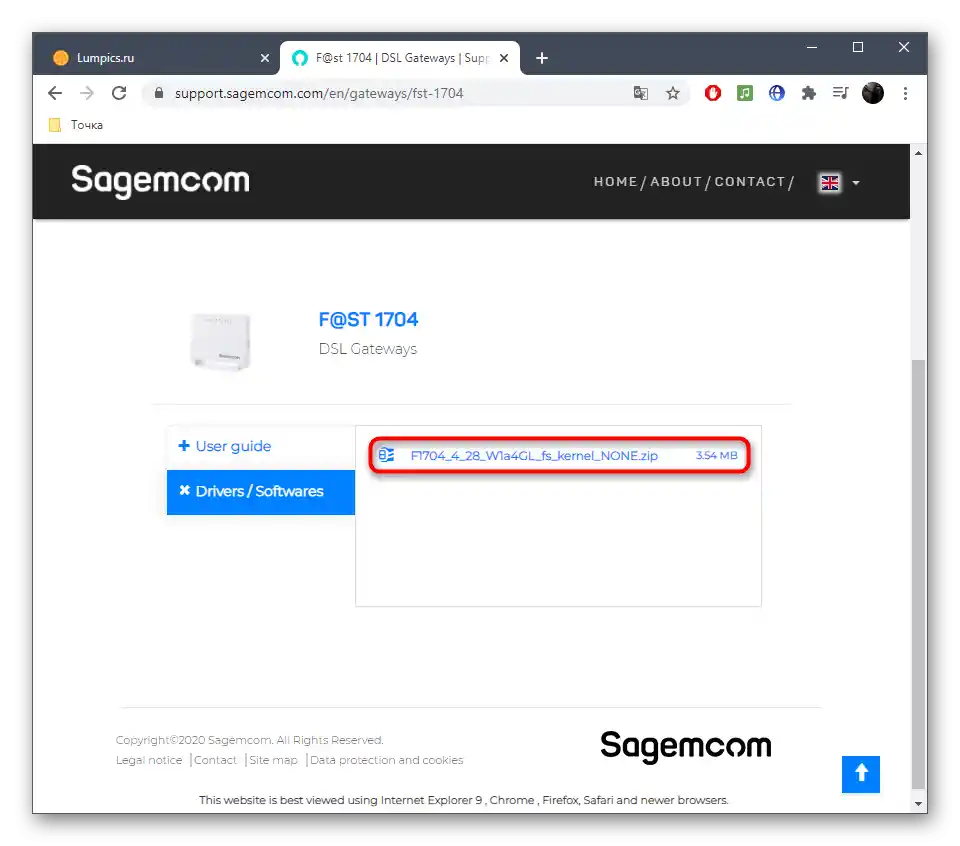
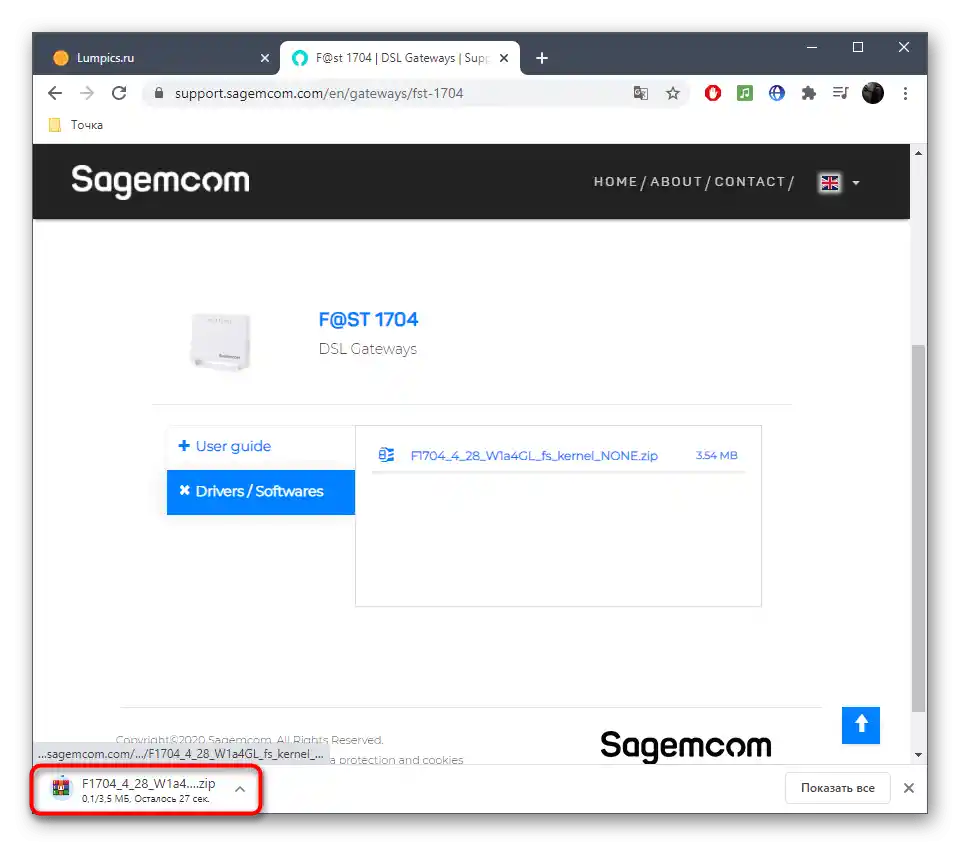
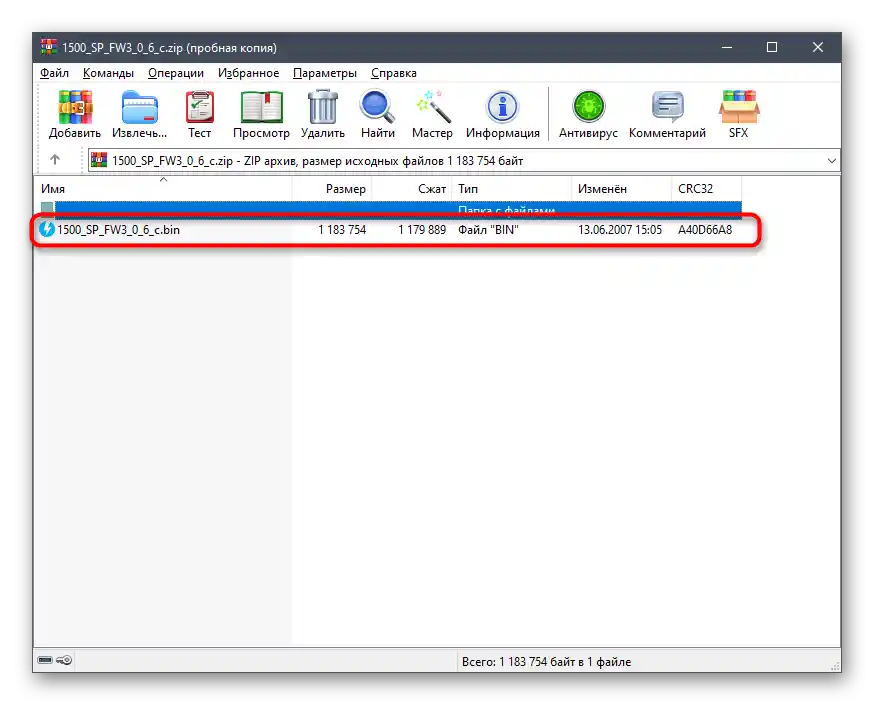
Krok 4: Zálohování nastavení routeru
Někdy je aktualizace firmwaru routeru doprovázena úplným resetováním jeho nastavení, proto pokud je chcete zachovat, můžete využít vestavěnou funkci zálohování.Tak konfigurace bude získána ve formě samostatného souboru a v případě potřeby bude dostupná ke stažení ve stejné sekci obnovení.
- V webovém rozhraní Sagemcom f@st přejděte do sekce "Údržba".
- Tam vás zajímá kategorie "Uložení/Obnovení".
- Nap opposite položky "Uložit nastavení do souboru" klikněte na "Uložit" a umístěte získaný soubor do libovolné složky na PC.
- Zbývá jen soubor nahrát přes tuto sekci, pokud by bylo potřeba vrátit nastavení do stavu, v jakém byla před aktualizací firmwaru.
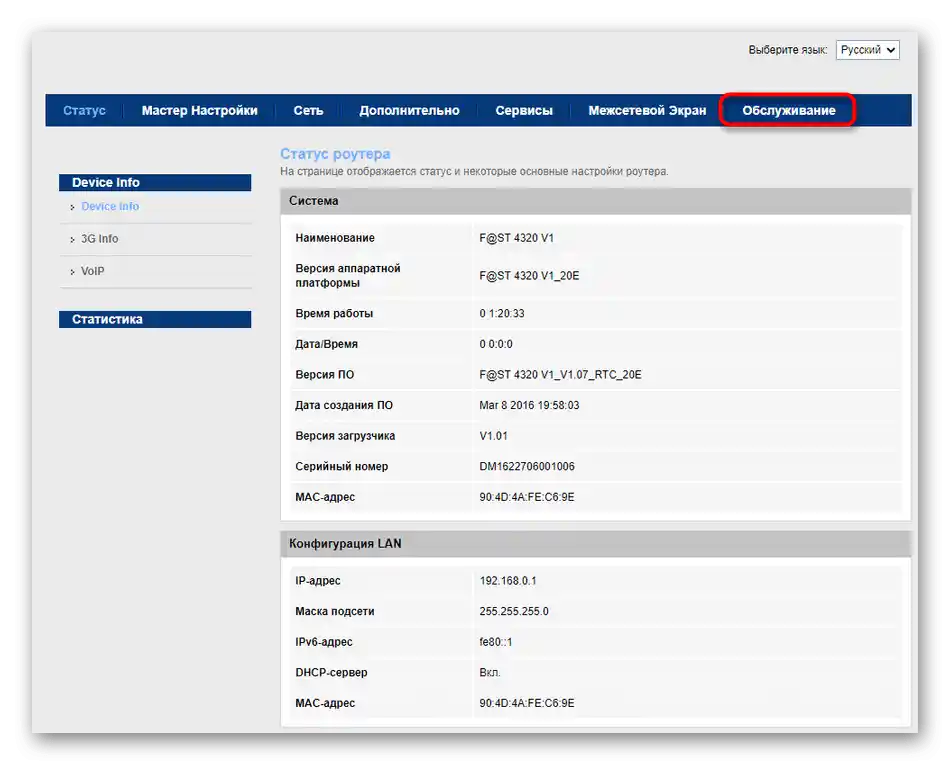
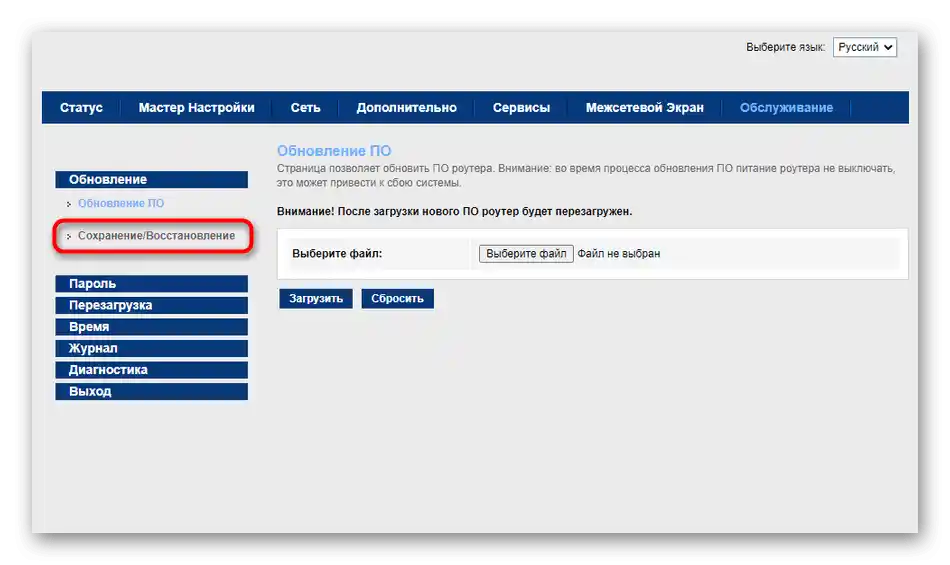
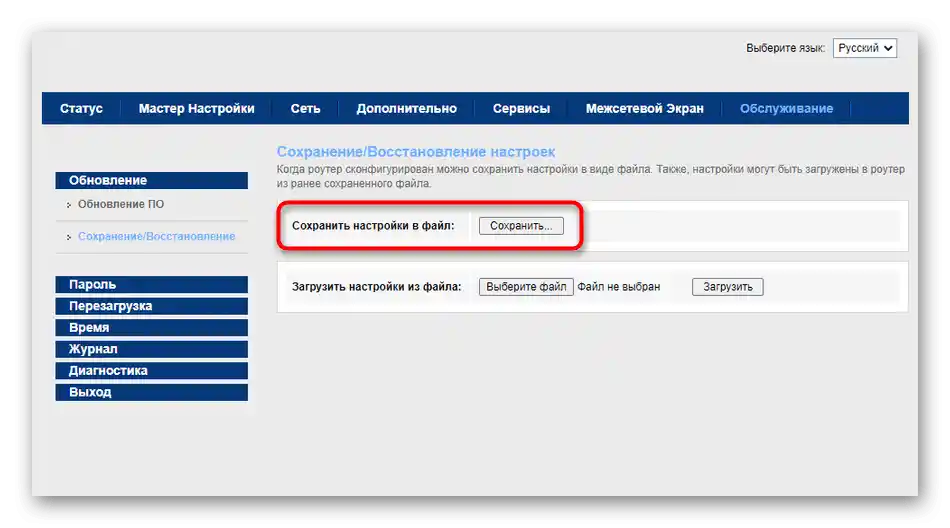
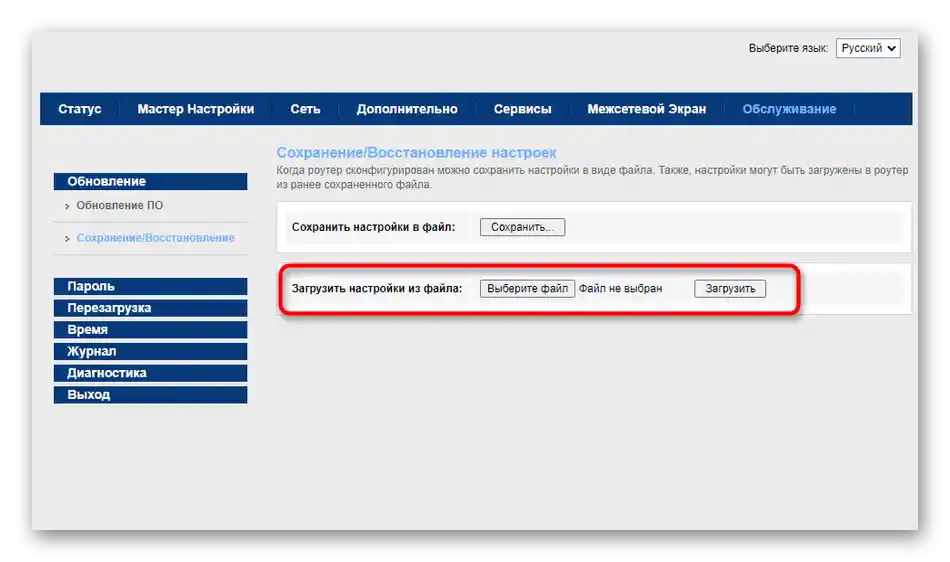
Doplňujeme, že pokud nemáte chuť nebo možnost uložit nastavení, přečtěte si návod na odkazu níže. Pomůže vám to pochopit opětovné konfigurování routeru v případě, že aktuální konfigurace bude přesto resetována.
Více informací: Nastavení routeru Rostelecom
Krok 5: Aktualizace firmwaru
Zbývá jen aktualizovat firmware routeru, abyste přidali nové funkce nebo zlepšili jeho výkon. Tento proces se také provádí přes webové rozhraní a zvládne ho i začínající uživatel.
- Ve stejné sekci "Údržba" otevřete kategorii "Aktualizace SW".
- Ihned přejděte k výběru dříve staženého souboru firmwaru.
- Najděte BIN-objekt v "Průzkumníku" a dvakrát na něj klikněte levým tlačítkem myši, abyste ho otevřeli.
- Klikněte na "Nahrát" a potvrďte aktualizaci.
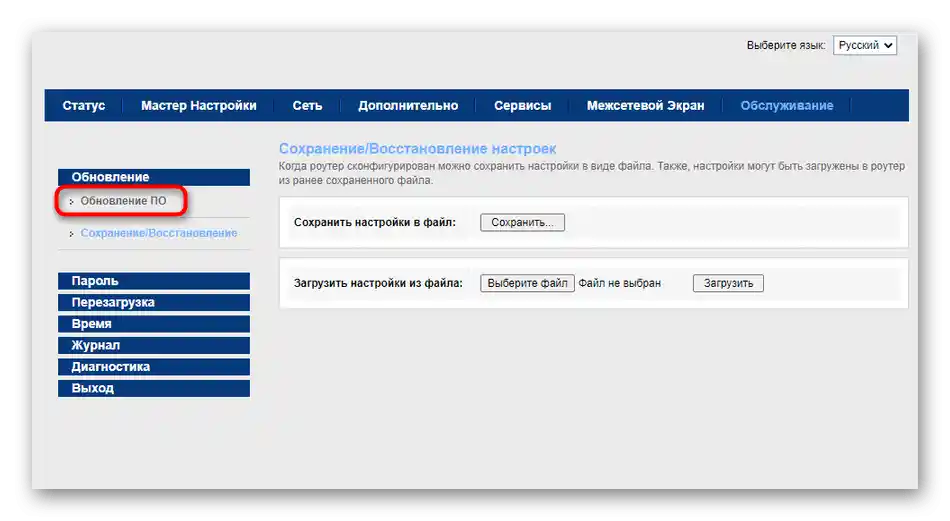
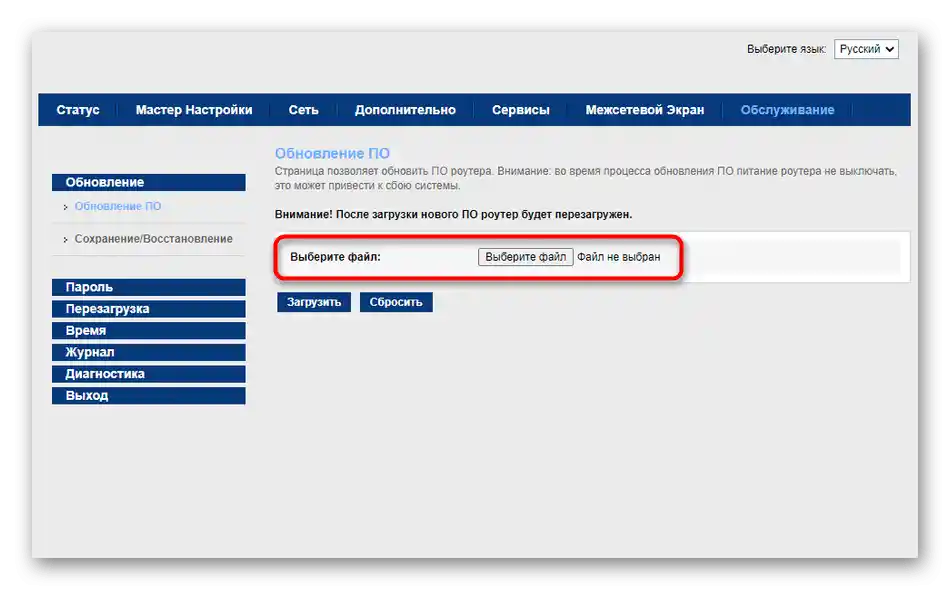
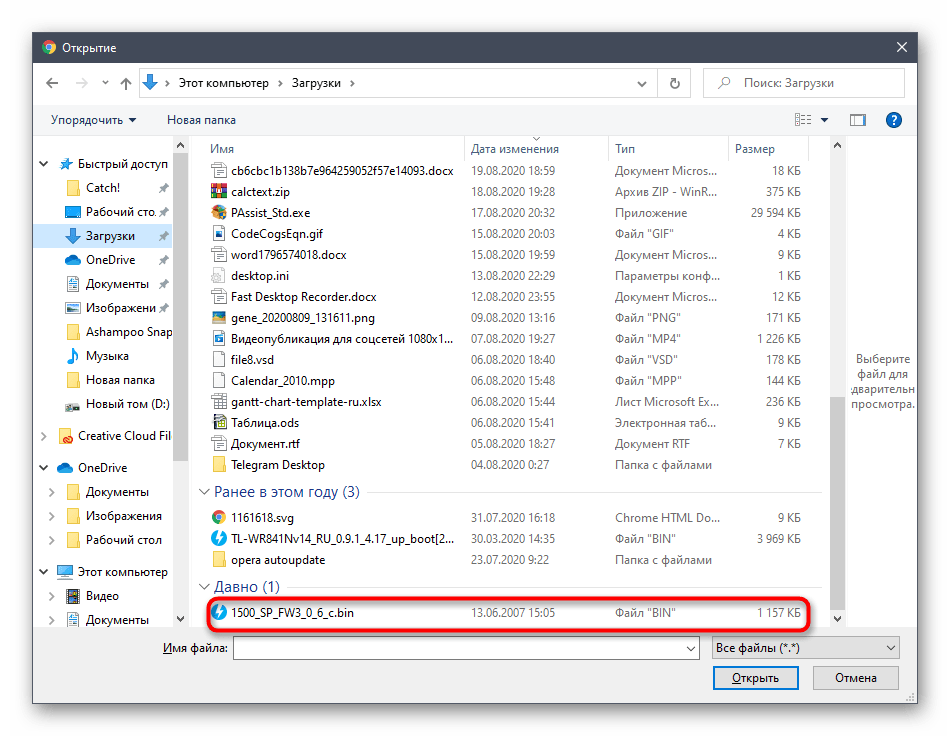
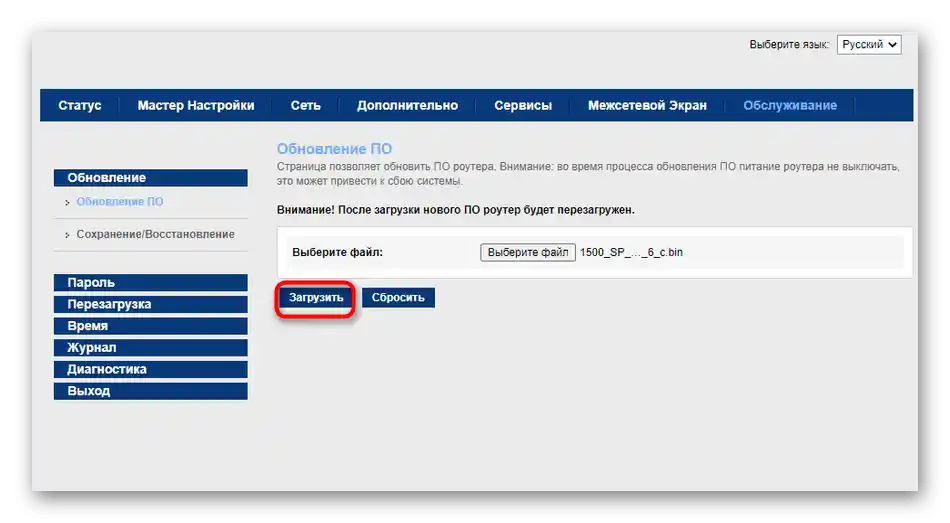
Mějte na paměti, že aktualizace firmwaru potrvá několik minut, takže během procesu nebude přístup k síti. Je důležité nezavírat webové rozhraní, dokud se na obrazovce neobjeví příslušné oznámení.